รับ Android 4.1.1 Jelly Bean บน HTC
Team Venom ได้ออกอัพเดตสำหรับ Viper Series Custom ROM แล้ว เวอร์ชันใหม่นี้มีหมายเลข 3.1.4 ซึ่งใช้ Android 4.1.1 Jelly Bean ในโพสต์นี้จะแสดงวิธีการติดตั้ง Android 4.1.1 Viper S 3.1.4 Jelly bean บน HTC Sensation หรือ Sensation XE
เตรียมอุปกรณ์ของคุณ
- ชาร์จแบตเตอรี่ของอุปกรณ์ประมาณร้อยละ 60
- สำรองที่อยู่ติดต่อที่สำคัญข้อความ SMS และบันทึกการโทร
- เข้าถึงรากบนอุปกรณ์ของคุณ
- มีการติดตั้ง TWRP หรือ CWM Recovery ล่าสุดบนอุปกรณ์ของคุณ
- เปิดใช้โหมดดีบัก USB ของอุปกรณ์
- ปลดล็อกอุปกรณ์สำหรับบูตของอุปกรณ์
หมายเหตุ: วิธีการที่จำเป็นในการแฟลชการกู้คืนแบบกำหนดเองรอมและการรูทโทรศัพท์ของคุณอาจส่งผลให้อุปกรณ์ของคุณปิดกั้น การรูทอุปกรณ์ของคุณจะทำให้การรับประกันเป็นโมฆะและจะไม่มีสิทธิ์รับบริการอุปกรณ์ฟรีจากผู้ผลิตหรือผู้ให้บริการรับประกันอีกต่อไป รับผิดชอบและคำนึงถึงสิ่งเหล่านี้ก่อนที่คุณจะตัดสินใจดำเนินการต่อด้วยความรับผิดชอบของคุณเอง ในกรณีที่เกิดอุบัติเหตุเราหรือผู้ผลิตอุปกรณ์ไม่ควรรับผิดชอบ
ดาวน์โหลด
- ViperS 3.1.4 จากลิงก์ใดลิงก์หนึ่งเหล่านี้:
- ROM เต็มรูปแบบจาก Mirror 1 - dev-host
- ไฟล์ OTA จากมิเรอร์ 1 - อัปเดตจาก 3.1.2 / 3 เป็น 3.1.4 - dev-host
ติดตั้ง Android 4.1.1 Viper S 3.1.4 เจลลี่บีนเกี่ยวกับ Sensation / Sensation ของ HTC XE
- วางไฟล์ ROM ที่ดาวน์โหลดมาไว้ในรากของการ์ด SD ของอุปกรณ์
- ถอดอุปกรณ์ออกจากพีซีและปิดเครื่อง
ผู้ใช้ CWM Recovery (พร้อมไฟล์ ROM เต็มรูปแบบ)
- ปิดอุปกรณ์แล้วเปิดขึ้นในโหมด bootloader / fastboot โดยให้กดปุ่มลดระดับเสียงค้างไว้และเปิดเครื่องจนกว่าข้อความจะปรากฏบนหน้าจอ
- ไปที่โหมดการกู้คืน
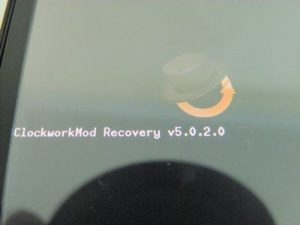
- เลือกตัวเลือกล้างข้อมูลในแคช

- ไปที่ Advance และเลือก Devlik Wipe Cache

- เลือกล้างข้อมูล / รีเซ็ตเป็นค่าเริ่มต้น

- ไปที่ติดตั้งซิปจาก SD Card ควรเปิดหน้าต่างอื่นไว้ต่อหน้าคุณ

- เลือกตัวเลือกเลือก Zip จาก SD Card

- เลือกไฟล์ ViperSC2_3.1.4.zip ยืนยันว่าคุณต้องการติดตั้งในหน้าจอถัดไป
- ไปที่เมนูการติดตั้งและเลือกล้างข้อมูล หน้าจออื่นจะปรากฏขึ้น จากนั้นเลือกกระบวนการติดตั้งทั้งสอง
- รอให้การติดตั้งเสร็จสิ้น
- เลือก '+++++++ Go Back' จากนั้นกลับไปที่หน้าจอก่อนหน้า

- เลือกระบบรีบูตเครื่องใหม่เดี๋ยวนี้ อุปกรณ์ของคุณจะรีบูต
ผู้ใช้ CWM Recovery (พร้อมไฟล์ OTA)
- ในการกู้คืนให้ไปที่ติดตั้งซิปจากตัวเลือกการ์ด SD หน้าต่างอื่นควรเปิดขึ้น
- ในตัวเลือกให้เลือกเลือก Zip จากการ์ด SD
- เลือกไฟล์ OTA_3.1.2-3.1.4.zip เริ่มการติดตั้ง
- เมื่อเมนูการติดตั้งเปิดขึ้นอย่าเลือกตัวเลือกเช็ดข้อมูลเลือกติดตั้งโดยไม่ต้องล้างข้อมูล
ผู้ใช้ TWRP (พร้อมไฟล์ ROM เต็มรูปแบบ)
- แตะปุ่มเช็ด เลือกระบบข้อมูลและแคช
- แถบเลื่อนการยืนยันการกวาด
- กลับไปที่เมนูหลัก แตะปุ่มติดตั้ง
- ค้นหาไฟล์ ViperSC2_3.1.4.zip เลื่อนแถบเลื่อนไปยัง intall
- จากเมนูการติดตั้งให้เลือกล้างข้อมูล ในจอภาพถัดไปให้เลือกกระบวนการติดตั้ง
- แตะรีบูตเครื่องและระบบของคุณจะรีบูต
ผู้ใช้ TWRP (พร้อมไฟล์ OTA)
- ในเมนูหลักของการกู้คืนให้แตะปุ่มติดตั้ง
- ค้นหาไฟล์ ViperSC2_3.1.4.zip กวาดแถบเลื่อนเพื่อติดตั้ง
- แตะรีบูตเครื่องเพื่อรีบูตระบบของคุณ
- ในเมนูการติดตั้งเลือก Install without wiping
การแก้ไขปัญหา: Bootloop Error
ถ้าหลังจากที่คุณได้ติดตั้งไฟล์แล้วรีบูตเครื่องและพบว่าคุณไม่สามารถผ่านหน้าจอโลโก้ของ HTC หลังจากผ่านไปหนึ่งนาทีให้ทำตามขั้นตอนต่อไปนี้:
- ตรวจสอบว่ามีการกำหนดค่า Fastboot / ADB ในเครื่องคอมพิวเตอร์ของคุณ
- แยกไฟล์. zip ที่ดาวน์โหลดมาและค้นหาไฟล์ bot.img คุณจะพบได้ในโฟลเดอร์ Kernal หรือโฟลเดอร์หลัก
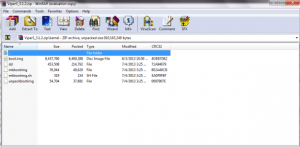
- คัดลอกและวางไฟล์ boot.img นี้ลงในโฟลเดอร์ Fastboot
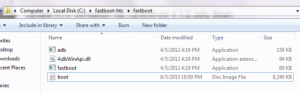
- ปิดอุปกรณ์และเปิดในโหมด bootloader / fastboot
- เปิดพรอมต์คำสั่งในโฟลเดอร์ Fastboot โดยกดปุ่ม shift และคลิกขวาที่พื้นที่ว่าง
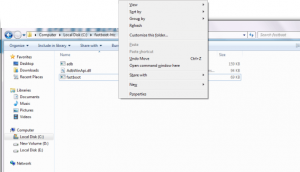
- พิมพ์คำสั่งต่อไปนี้และกด enter: บูตบู๊ตแฟลช fastboot boot.img
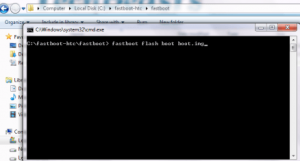
- พิมพ์คำสั่งต่อไปนี้: รีบูต fastboot
![]()
อุปกรณ์ของคุณควรจะรีบูตและคุณสามารถข้าม HTC Logo ได้
คุณได้ติดตั้ง Viper S 3.1.4 บนอุปกรณ์ของคุณแล้วหรือยัง?
แชร์ประสบการณ์ในช่องแสดงความคิดเห็นด้านล่าง
JR
[ฝัง] https://www.youtube.com/watch?v=0oxppBziJ6k[/embedyt]






